Keynote怎么合并形状?

Keynote组合图形教程
通过将一个形状与另一个形状组合,可以创建新形状。例如,如果要创建类似于心型的形状,则可以使用三个形状,即一个钻石和两个圆形,然后将它们混合成一个形状。您还可以减少其他形状上的一部分,或移除两个形状间的重叠区域。
按住 Shift 键点按来选择至少两个相连接或重叠的形状。
【提示】将形状重叠,制造更有趣的效果。
点按右侧边栏顶部的“排列”标签。
如果没有看到边栏,或边栏中没有“排列”标签,请点按工具栏中的 “格式”按钮。
点按边栏底部的排列按钮:
混合:将所选形状组合成一个形状。
交叉:从重叠的区域创建形状。
减少:移除叠加在其他形状顶部的形状。必要时,将您想要移除的形状移到最顶层。若要了解如何更改叠层的更多信息,请参阅给对象分层、成组以及锁定对象。
排除:创建不包括形状间重叠区域的形状。
keynote如何多个框一起放大缩小?
1、首先,打开keynote软件并单击上方的显示选项。
2、其次,需要在下拉菜单中选择缩放。
3、接着,也可以选择转到并单击缩小按钮。
4、最后,使用快捷键Command+ Shift + <就可以一起放大或缩小多个框。
关键词: Keynote怎么合并形状 Keynote组合图形教程 多个框一起放大缩小 keynote如何多个框一起放大缩小







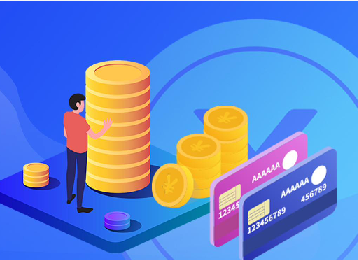












 营业执照公示信息
营业执照公示信息